So erstellen und setzen Sie eine Schaltfläche in Java
- angryTomOriginal
- 2019-11-12 13:51:1816317Durchsuche
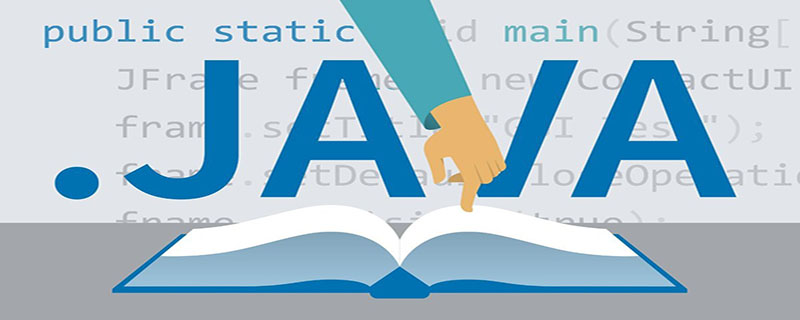
So erstellen und legen Sie eine Schaltfläche in Java fest
AWT (Abstract Window Toolkit): wird von Java bereitgestellt Grundlegende Tools zum Einrichten und Einrichten der grafischen Java-Benutzeroberfläche
Swing (leichte grafische Schnittstellenkomponente): Im Vergleich zur AWT-Plattform handelt es sich um eine neue Komponente Es enthält keinen Code, der bei der Implementierung von einer bestimmten Plattform abhängt. Dadurch weist es eine höhere Plattformunabhängigkeit und eine gute Portabilität auf, sodass Swing zur ersten Wahl für die Entwicklung grafischer Benutzeroberflächen geworden ist.
Empfohlenes Tutorial: Java-Tutorial
Im Folgenden wird beschrieben, wie Sie ein Fensterprogramm erstellen und eine Schaltfläche festlegen.
1. Importieren Sie zuerst die erforderlichen Pakete java.awt.*, javax.swing.*;
2. Erstellen Sie dann ein neues Layout und erstellen Sie eine Schaltfläche zum Einfügen es ein;
3. Verwenden Sie abschließend die Schaltflächenmethode, um die Schaltfläche festzulegen.
Der Code lautet wie folgt:
import java.awt.*;
import java.awt.event.*;
import javax.swing.*;
public class KeyDemo extends JFrame{
int index;
JLabel jl = new JLabel("你好啊~");
JButton jb = new JButton("点击改变标签上的文字");
public KeyDemo() {
//设置界面的布局为边界布局
this.setLayout(new BorderLayout());
//设置标签文字的位置在 布局的中间
this.add(jl, BorderLayout.CENTER);
//设置按钮在布局的南部
this.add(jb, BorderLayout.SOUTH);
//设置窗口的位置和大小
this.setBounds(350, 100, 200, 120);
//设置窗口的关闭事件的响应,如果点击关闭按钮,那么就退出
this.setDefaultCloseOperation(EXIT_ON_CLOSE);
//设置窗口的标题
this.setTitle("窗口");
//设置窗口是否可见
this.setVisible(true);
//为按钮注册事件响应,有了这句代码就能让按钮能够响应点击事件了
jb.addActionListener(new MyActionListener());
}
public static void main(String[] args) {
//实例化窗口对象
new KeyDemo();
}
//实现动作Listener接口。实现里面的actionPerformed方法
class MyActionListener implements ActionListener{
@Override
public void actionPerformed(ActionEvent e) {
index++;
jl.setText("你点击了"+index+"次按钮");
}
}
}Gemeinsame Methoden für Schaltflächen:
getText()
Verwendung: button name.getText();
Funktion: Abrufen der Zeichenfolgeninformationen in der Schaltfläche.
setBounds( int Parameters/)
Funktion: Legen Sie die Position der Schaltfläche in der Programmoberfläche und die Größe der Schaltfläche fest. Die ersten beiden Parameter sind die Schaltflächenposition, die als horizontale und vertikale Koordinaten verstanden werden kann; die letzten beiden Parameter sind die Breite und Größe der Schaltfläche.
setBackgrond(color bg) Verwendung: button name.setBackground(/Geben Sie die gewünschte Farbe ein, das Format ist Color.Color /)
Funktion: Hintergrundfarbe der Schaltfläche festlegen.
setForeground(color bg) Verwendung: button name.setForeground(/dasselbe wie oben/)
Funktion: Einstellung: Die Vordergrundfarbe der Schaltfläche.
setFont(font) Verwendung: button name.setFont(/von Ihnen definierter Schriftartname/)
Funktion : Legen Sie das Schriftartformat des Textes in der Schaltfläche fest
setOpaque(boolean ist undurchsichtig) Verwendung: Schaltflächenname.setOpaque(/boolean Wert/)
Funktion: Legen Sie fest, ob der Hintergrund der Schaltflächenkomponente sichtbar ist, false ist transparent
setFocusPainted(boolean b) Verwendung: button name.setFocusPainted(/Boolean value/)
Funktion: Legt fest, ob das Fokusfeld des Textes in der Schaltfläche sichtbar ist. Tatsächlich wird dadurch definiert, ob die Schaltfläche zum Fokus wird nach dem Anklicken.
setBorderPainted(boolean b) Verwendung: button name.setBorederPainted(/Boolean value/)
Funktion: Sie kann einstellen, ob der Komponentenrand angezeigt wird.
setToolTipText(String str) Verwendung: button name.setToolTipText(/String to be display/)
Funktion : Ein Eingabeaufforderungsfeld kann generiert werden. Wenn die Maus auf der Komponente platziert wird, wird die im Parameter festgelegte Zeichenfolge im Eingabeaufforderungsfeld angezeigt.Das obige ist der detaillierte Inhalt vonSo erstellen und setzen Sie eine Schaltfläche in Java. Für weitere Informationen folgen Sie bitte anderen verwandten Artikeln auf der PHP chinesischen Website!

